Суперлегкий типографический портрет

В этом уроке я покажу вам, как создать действительно интересный и удобный типографский портрет в Photoshop. Мы будем использовать фильтр Displace и некоторые режимы наложения для достижения эффекта. Весь процесс довольно прост, но может занять некоторое время на добавление текста и элементов, но как только вы сделаете это, все пойдет гораздо быстрее.
Файлы, использованные в уроке.
Шаг 1
Откройте Photoshop и создайте новый документ. Я использовал размер 2560×1440 пикселей. Затем импортируйте Ваше фото, я же использую портрет Джона Арлингтона. Фото у меня на белом фоне, так что убираем фон.

Шаг 2
Дублируем слой и переходим к Image>Adjustment>Desaturate .Вы получите черно-белую фотографию. Добавьте белый фон. После этого сохраните файл, он должен быть PSD, в противном случае не будет работать фильтр Displace.

Шаг 3
С Horizontal Type Tool (T) создаем текстовые поля и начинаем добавлять тексты. Нужно поиграть с текстами, они не обязательно должны быть читаемым, но нормальной четкости.
Кроме того, я сделал несколько ключевых слов намного больше, выделил некоторые слова (Photoshop Tutorials, Illustrator, Inspiration…). Также поменял начертание, выравнивание текста и размеры. Подсказка: я использовал Garamond, думаю, с засечками шрифты выглядят гораздо лучше для этого эффекта.



Шаг 4
Для каждого слоя сделайте Layer>Layer Style>Drop Shadow. Используйте настройки Multiply для Blend Mode , black для color, 90º для Angle and 5 pixels для Distance, Spread и Size .
Группируем все слои и дублируем группу. Далее сливаем группу Layer>Merge Group и накладываем фильтр Filter>Blur>Gaussian Blur . Используем 10 pixels для Radius . Оставляем этот размытый слой Добавляем некоторую глубину в текст с помощью тени.
Вы можете скопировать структуру исходного текста снова, переместить его немного, а также добавить еще глубины.

Шаг 5
Выделите все слои текста и объединить их в один слой, только затем перейдите к Filter> Distort> Displace. В появившемся окне выберите файл, который мы создали на шаге 2. Используйте настройки 15 для Horizontal и Vertical Scale; Tile для Displacement Map и Repeat Edge Pixels для Undefined Areas.

Шаг 6
Переместите слой с фото поверх слоя белого текста и измените режим наложения на Light Burn.

Шаг 7
На фото слишком много деталей, идем в Filter>Noise>Dust & Scratches. Используем 7 pixels для Radius и 0 levels для Threshold.

Шаг 8
Сделайте маску текстового слоя так, чтобы остался текст только на фото.

Заключение
Вы можете уменьшить немного насыщение и, как я уже говорил, вы можете добавить больше слоев текста и даже пробовать разные символы и формы.
Есть много способов создать этот эффект, этот, возможно, является самым простым, но вы должны быть очень осторожны, чтобы сделать все очень тонко, иначе эффект будет выглядеть не так круто, как мы ожидаем.
Автор: Fabio Sasso
Переводчик: Karry



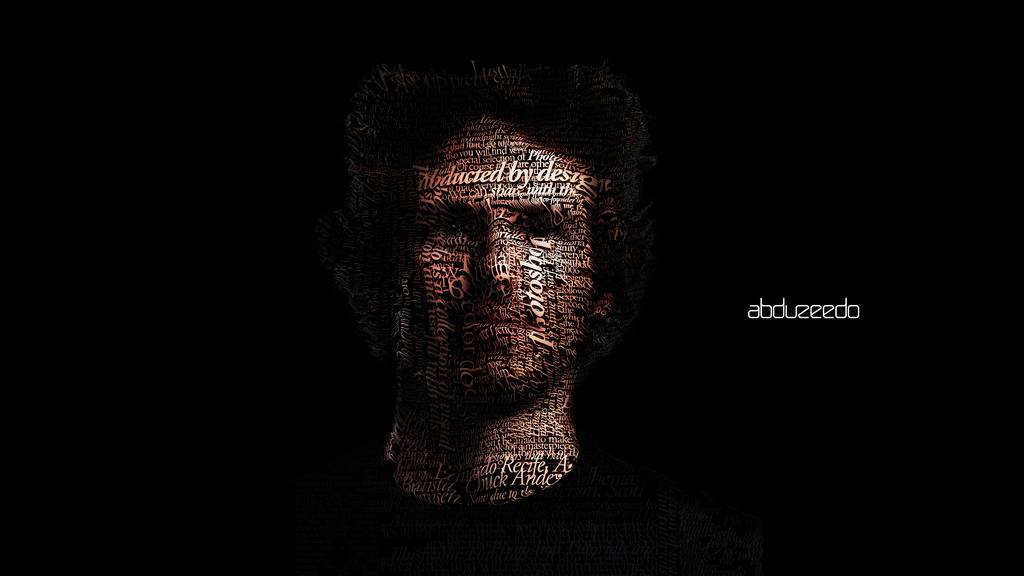


Такое чувство, что описано очень в общем, пропуская половину незначительных шагов… Мне как новичку было сложно понять, что же пропущено, в итоге получилась белиберда, отдалённо напоминающая нужный результат…)) если бы было подробнее – наверное, всё бы получилось замечательно сразу)
здравствуйте. хотела бы научиться сделать что-то подобное http://rukurs.com/component/option,com_ponygallery/Itemid,157/func,detail/id,24/#ponyimg . не подскажете как можно добиться такого эффекта, может есть подходящий урок?
На данный момент такого урока нет.
очень понравилось, огромнейшее спасибо автору и переводчику, естевственно)